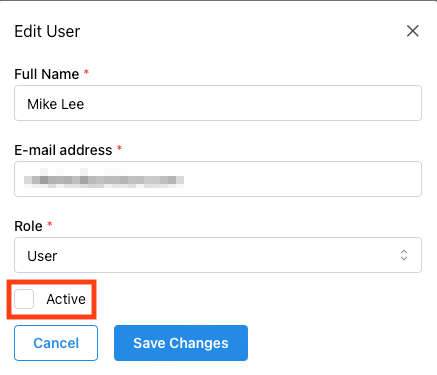Si eres el administrador de una cuenta con varios asientos, puedes gestionar a tus usuarios en el Panel de Quickture. Si tienes el rol de Admin, verás dos opciones adicionales en la barra de navegación: Organización y Miembros del equipo.
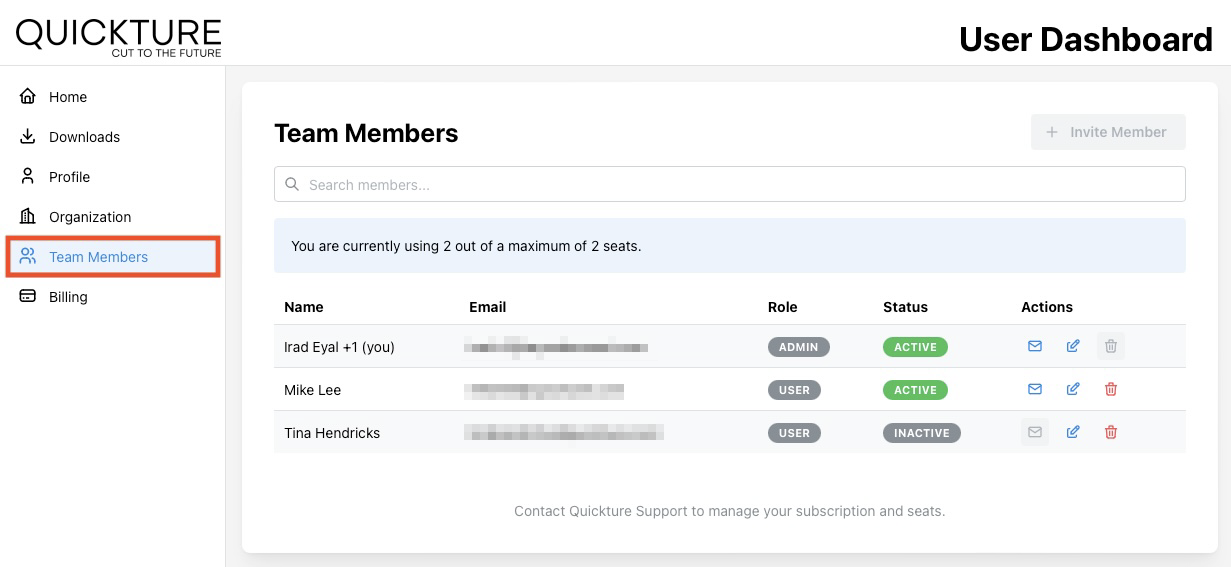
La pantalla de Miembros del equipo te permite:
Invitar miembro - Si tienes asientos disponibles, puedes agregar e invitar un nuevo miembro. Si este botón está deshabilitado (en gris), tienes que desactivar un usuario existente para liberar un asiento en tu suscripción.
Invitar usuario - Haz clic en el icono del sobre para volver a enviar una invitación por correo a un usuario.
Editar miembro del equipo - Haz clic en el icono del lápiz y el papel para editar tu usuario.
Eliminar usuario - Haz clic en el icono de la papelera para eliminar un usuario.
Para invitar a un nuevo usuario a tu cuenta, haz clic en el botón Invitar miembro en la parte superior de la vista del panel.
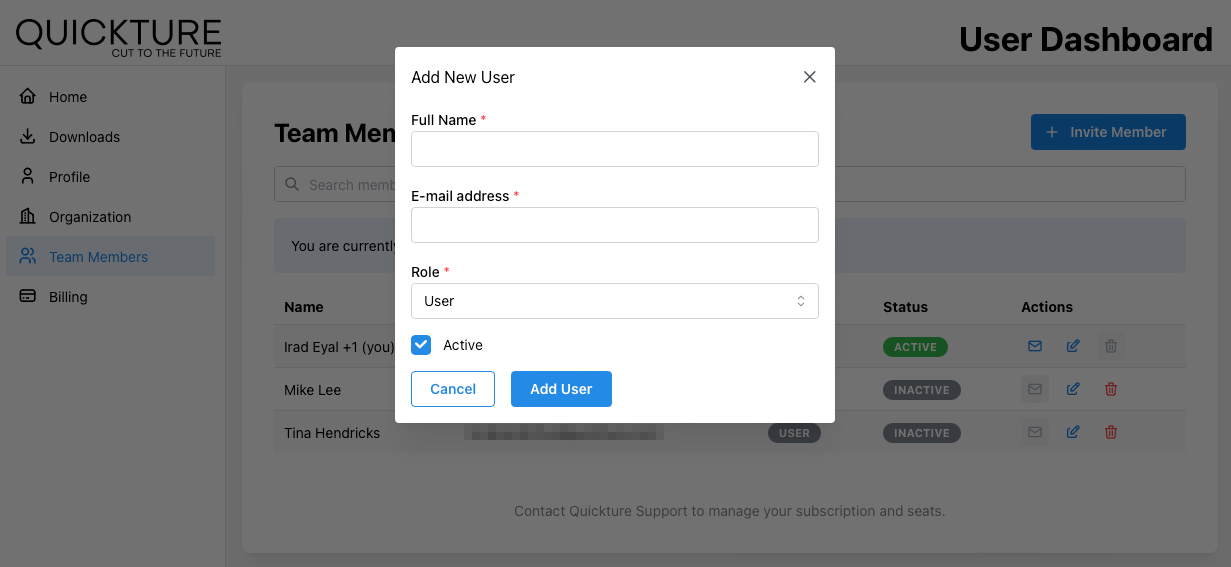
Selecciona un rol - Esto define el rol para los nuevos usuarios. Los usuarios admin pueden cambiar el nombre de la organización y también gestionar usuarios.
Activo - Indica si este nuevo usuario está activo o no. Los usuarios activos pueden usar la app de Quickture y ocuparán uno de tus asientos de suscripción.
Cuando hagas clic en Agregar usuario, Quickture configurará al nuevo usuario y le enviará un correo de invitación. Siempre puedes re-enviar la invitación haciendo clic en el icono de sobre junto a cada usuario.
Si ya no tienes asientos en tu suscripción y quieres agregar a alguien nuevo, o si quieres mover una licencia de asiento de un usuario a otro, puedes desactivar un usuario para liberar ese asiento.
Solo haz clic en el icono de lápiz junto al usuario que quieras desactivar, desmarca la casilla "Activo" y haz clic en Guardar cambios. Ahora ese asiento está disponible para aplicarlo a otro usuario activándolo o invitándolo.